Învățarea modului de eșantionare în FL Studio este una dintre cele mai importante lecții fundamentale pentru a fi un producător muzical. Din fericire, FL Studio oferă o multitudine de instrumente de eșantionare, permițându-vă să manipulați audio și să adăugați cu ușurință pachete de mostre la colecția dvs.
Mai jos, vom trece în revistă intrările și ieșirile eșantionării unei piese în FL Studio, astfel încât să puteți construi beat-uri mai complexe în timp ce faceți muzică. Vom împărtăși, de asemenea, câteva strategii de eșantionare pentru a vă ajuta proiectul FL studio să iasă în evidență din mulțime.
Ce trebuie să eșantionez în FL Studio?
FL Studio vine cu mai multe mostre de stoc, astfel încât, din punct de vedere tehnic, nu aveți nevoie de nimic în afară de DAW-ul în sine pentru a începe să eșantionați în ritmurile dvs. Cu toate acestea, piese hardware simple, cum ar fi un controler MIDI sau pachete de mostre însoțitoare, așa cum se discută mai jos, pot fi utile pentru a oferi o bibliotecă de mostre și o experiență de producție mai extinsă.
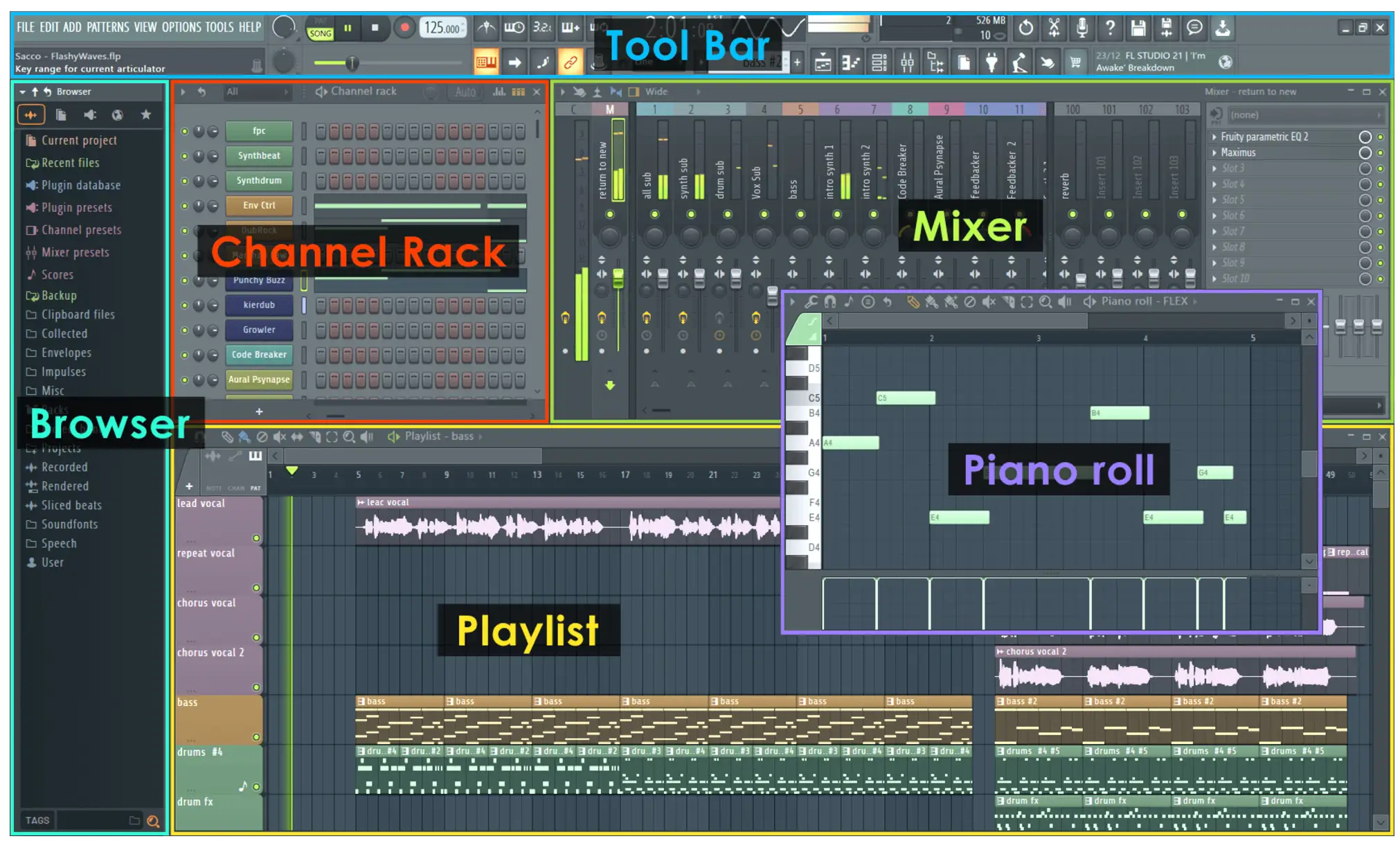
Cum să găsiți eșantioane în FL Studio
Înainte de a vă putea pune eșantioanele în practică, trebuie să găsiți eșantioane de utilizat. Iată două modalități de a aduce mostre în sesiunea FL Studio:
Utilizarea dosarului Stock Sample
Native FL Studio vine cu o mulțime de instrumente stoc și mostre cu care să te joci, chiar din cutie! De asemenea, aveți opțiunea de a accesa mai multe sunete prin intermediul abonamentului FL Cloud. Panoul de navigare din stânga interfeței vă va ajuta să navigați la diferite sunete și pluginuri și puteți utiliza fila "Sunete" pentru a descărca sunete noi de pe site-ul FL Studio, direct în DAW pentru a le utiliza în sampler sau direct în chat.
Importul de eșantioane
Pentru a aduce mostre din biblioteci externe, navigați la panoul de navigare FL Studio. Apoi puteți pur și simplu să trageți mostre audio într-un clip audio sau să le deschideți utilizând unul dintre pluginurile de procesare a mostrelor, cum ar fi SliceX, Fruity Slicer sau Directwave, descrise mai jos.
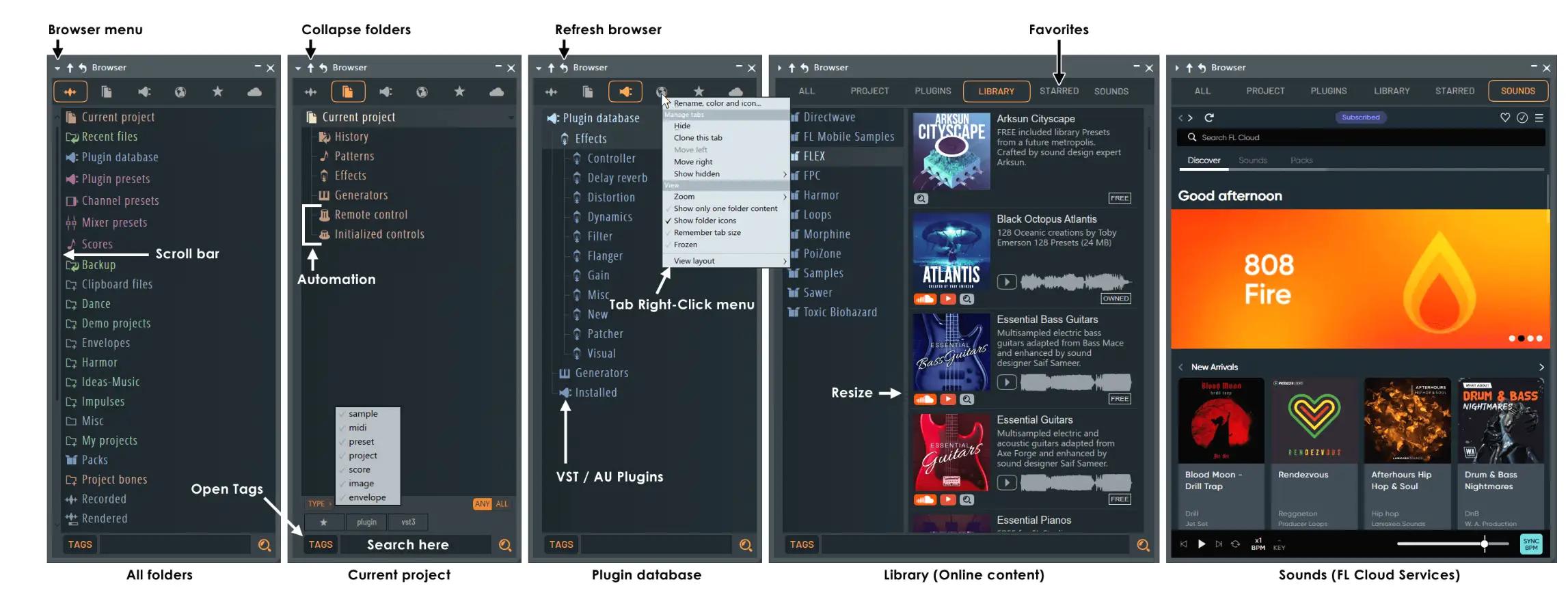
Cum să utilizați mostre în FL Studio
Acum că știți de unde să obțineți mostre în FL Studio, iată cum să le puneți la lucru!
Aducerea de eșantioane
Eșantioanele care se află deja în browserul FL Studio pot fi glisate și plasate cu ușurință în cronologia de producție. Dacă trebuie să adăugați un dosar extern la biblioteca studioului, navigați la opțiuni în meniul principal. Apoi, faceți clic pe File Settings și în fila Browser Extra Search Folders selectați pictograma folderului pentru a deschide o fereastră de căutare externă. Puteți selecta apoi folderul de probă ales și faceți clic pe "Ok" pentru a salva și a adăuga folderul la biblioteca FL.
Eșantioane de tuning
Pentru a edita înălțimea și sincronizarea eșantioanelor individuale, puteți utiliza editorul Edison din FL Studio. Acest editor poate fi deschis făcând clic pe o mostră pe care doriți să o editați și apăsând Ctrl + E . Puteți apoi să evidențiați forma de undă și să faceți clic pe pictograma cheie pentru a selecta controalele de time stretch sau pitch shift. În Edison, puteți utiliza, de asemenea, instrumentul Scissor pentru a elimina părțile nedorite ale eșantionului sau pentru a utiliza auto-slicing pentru a automatiza procesul de eșantionare.
Setarea punctelor de buclă
În cadrul uneia dintre opțiunile canalului de eșantionare din FL Studio (cum ar fi Edison, SliceX sau Directwave), puteți transforma eșantioanele în bucle care pot servi drept bază pentru ritmul dvs. În Edison, colțul din stânga sus are un buton Loop unde puteți activa redarea buclelor și puteți ajusta punctele buclelor făcând clic și trăgând după cum este necesar. De asemenea, puteți utiliza instrumentul loop cu aranjamentul complet, selectând pictograma loop din colțul din dreapta sus al ferestrei listei de redare.
Utilizarea Fruity Slicer
Fruity Slicer este un sampler care utilizează detectarea ritmului pentru a automatiza selectarea probelor, detectând potențialele probe promițătoare într-un singur fișier audio și făcându-le redabile prin intermediul unui pian roll sau al unui controler MIDI. Pentru a face acest lucru, deschideți mai întâi un rack de canale Fruity Slicer. Apoi, trageți eșantionul dvs. în sampler. De asemenea, puteți face clic pe butonul de formă de undă audio din Fruity Slicer pentru a deschide un fișier audio. De aici, puteți ajusta punctele de eșantionare automate sau puteți alege să redați eșantioanele în sens invers, să ajustați tonul sau să utilizați alți parametri pentru a edita audio după bunul plac.
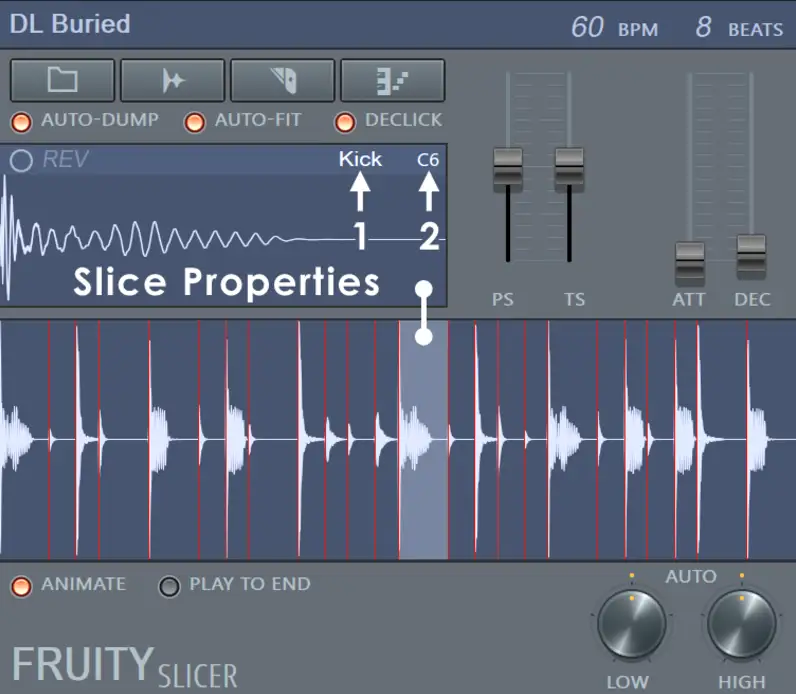
Utilizarea SliceX
SliceX este o altă opțiune puternică de sampler care oferă capacități excelente de extindere în timp pentru a vă juca cu pachete de mostre de tobe sau pentru editarea profundă a tranzitelor. Pentru a utiliza SliceX, încărcați pluginul SliceX și apoi trageți fișierul audio dorit în sampler. În plus față de toate instrumentele pe care le veți găsi în Fruity Slicer, puteți utiliza cele două punți pentru a suprapune eșantioanele și pentru a declick eșantioanele care pot apărea în mixaj.

Utilizarea Directwave
Directwave este un sampler puternic care are mai multe efecte încorporate și o rolă de pian pentru a mapa rapid eșantioane individuale la tastatura MIDI sau alte instrumente. Utilizați filele încorporate, cum ar fi controalele Pitch, Loop, Filter și ADSR envelope pentru a transforma complet grupurile sau fișierele audio individuale:
Strategii de eșantionare bonus
Acum că ați învățat arta eșantionării în FL Studio, iată câteva strategii de eșantionare bonus care vă vor ajuta să vă duceți abilitățile de producție muzicală la nivelul următor:
Tăiați la ritm
Dacă nu știți de unde să începeți cu plasarea eșantionului, cel mai bine este să începeți prin a tăia la ritm. Pentru a schimba grila ritmului în FL Studio, faceți clic pe pictograma magnet din bara de instrumente și selectați corespunzător. Dacă vă încărcați probele pentru a le lăsa pe beat-uri puternice, cum ar fi 1, 2, 3 și 4, de exemplu, veți avea mai multe șanse de a plasa probele într-un mod care să curgă lin cu muzica.
Pitch Shift
Experimentați armonizarea ori de câte ori redați eșantioane folosind deplasarea înălțimii pentru a stratifica aceleași eșantioane procesate la înălțimi diferite pe scală. Puteți încerca intervale precum octave, terțe majore și minore și cvinte perfecte pentru a crea armonii bogate, stratificate cu eșantioanele dvs. De asemenea, puteți utiliza plugin-uri comune, cum ar fi Little Alterboys de la SoundToys, pentru a ajusta înălțimea și formantul eșantioanelor, pentru a obține o textură de procesare ușor diferită cu fiecare adăugare.
Înregistrați-vă propriile sunete
Dacă nu vă puteți permite să cumpărați pachete întregi de mostre, puteți adăuga mostre la biblioteca dvs. prin înregistrarea propriilor piese. Ieșiți afară și capturați sunete de câmp, zgomote de păsări și orice altceva la care vă puteți gândi. Chiar dacă nu aveți un înregistrator portabil sofisticat, puteți folosi orice smartphone pentru a capta mostre interesante, fără drepturi de autor, organice, în timp ce sunteți în mișcare.
Eșantionare inversă
În timp ce eșantioane și fraze vocale întregi ar putea suna un pic ciudat, inversarea unor fragmente mici de eșantioane în mixul dvs. poate adăuga anticipație și vă poate ajuta să mențineți interesul ascultătorului.
Încercați să adăugați o mostră de lovitură de picior inversată la sfârșitul măsurii, pentru a intra în ritmul următor. De asemenea, puteți experimenta adăugarea unei cozi lungi de reverb la un eșantion vocal sau instrumental și apoi inversarea sunetului procesat - Odată ce ați încărcat eșantionul, veți avea un sunet eteric superb care poate adăuga texturi interesante proiectelor dvs.
Eșantionarea în FL Studio este o modalitate foarte distractivă de a crea beat-uri uimitoare! Fie că trageți din browserul de mostre stoc, fie că vă creați propriul eșantion vocal de la zero, extragerea unui nou design sonor este o modalitate excelentă de a da viață beat-urilor dvs. Distrează-te manipulând audio în următoarea ta compoziție muzicală!





